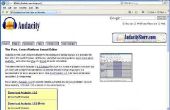Plotten van MATLAB-functies kunnen u produceren van rijke grafische representaties van uw gegevens geschikt voor presentatie en analyse. Gebruik van MATLAB plotten Tools maken en bewerken van percelen van uw gegevens met een grafische gebruikersinterface. Een legende kan worden toegevoegd aan een complot met behulp van de "Invoegen Legend"-knop in het plotten Tools of met de "legend"-functie in de code. Bewerken van een perceel legende met de plotten Tools-interface.
Open een cijfer dat een legenda of een nieuwe maken om te werken aan door de volgende reeks van commando's in het opdrachtvenster te typen:
ezplot('sin(x)')
Wacht even
ezplot('cos(x)')
Legend('sin','cos')
Klik op de knop "Toon Plot Tools en Dock Figure" in de figuur van venster of type "plottools" in het opdrachtvenster. De figuur van venster maximaliseren zodat u kunt de hulpmiddelen eenvoudig bereiken. Er moeten drie deelvensters rond het waarnemingspunt, een eronder en de andere twee aan de zijkanten. Zorg ervoor dat ten minste de "Eigenschappeneditor"-venster zichtbaar is door te klikken op de "View" menu en te klikken op "Eigenschappeneditor" zodat het indien nodig.
Klik op de legenda. De "Eigenschappeneditor" taakvenster wordt gewijzigd in het bieden van aanpassingsopties voor de legenda.
Klik op een van de kleine rechthoeken in het display van de "Locatie" de legenda verplaatsen naar de plek aangegeven. U kunt ook klikken en slepen de legende zelf om deze te verplaatsen. "Beste" radio knop te laten beslissen waar te het plaatsen van de legenda MATLAB inschakelen.
Kies "Horizontale" of "Verticale" uit het "Oriëntatie" drop-down menu om te wijzigen hoe de items in de legenda worden weergegeven. Als de "beste" radio knop is geselecteerd, kan de legenda voor de nieuwe afmetingen worden verplaatst. De legenda willekeurig door de vakjes op de hoeken en zijden te slepen.
De randkleur en achtergrondkleur van de legenda met behulp van de twee "Colors" drop-down menu's wijzigen. Links een bepaalt de kleur van de rand en het recht de achtergrondkleur.
Gebruik de besturingselementen in het gebied van "Font" om te controleren de tekengrootte en de stijl van de tekst in de legenda.
De inhoud van de legenda met behulp van de "Browser uitzetten"-deelvenster bewerken (dat alsnog doen in het menu "Beeld" indien nodig). Klik op een opschrift item in de lijst in dit deelvenster, dan wijzigt u de eigenschappen in het deelvenster "Eigenschappeneditor". De "weergavenaam"-veld gebruiken om de titel van de tekst die wordt weergegeven in de legenda. De kleur van het item met het desbetreffende besturingselement in het gebied onder het "Plot Type" drop-down menu te wijzigen.